[解決しよう] iOS 10.3をインストールする前にiPhoneをバックアップする方法
Apple Companyから長い時間が経ちましたiOS 10.3アップデートをリリースしますが、最新バージョンにアップデートしていないユーザーがまだいます。最新のインストールを取得する場合は、次のことをお勧めします iOS 10.3(iOS 10.3.2)をインストールする前に、iPhone 7/7 Plus / SE / 6s / 6 / 5s / 5をバックアップします、したがって、更新が失敗した場合でもデータの整合性を確保できます。
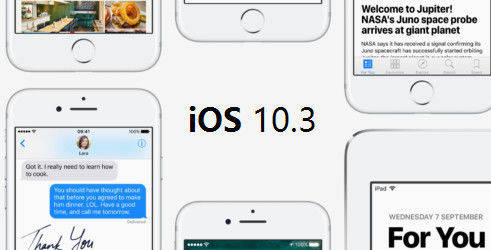
- パート1:iOS 10.3アップデートの前にiTunesでiPhoneをバックアップする
- パート2:iPhone / iPad / iPod touchでiCloudにバックアップする
- パート3:Tenorshare iCareFoneを使用してiOS 10.3をインストールする前にデータを安全にバックアップする
パート1:iOS 10.3アップデートの前にiTunesでiPhoneをバックアップする
iTunesを使用してバックアップするのは簡単ですが、iTunesを開いたときに更新のリマインダーが表示される場合は、ウィンドウを閉じてiOSデバイス情報のインターフェイスを入力する必要があります。

iPhone / iPad / iPodの概要画面を表示する[手動でバックアップと復元]の下の[今すぐバックアップ]をタップしてクリックします。バックアップには約30秒かかります。このプロセスの後、iOSデバイスをiOS 10.3に更新することができます。残念ながらデータが失われたら、このバックアップファイルを使用して復元できます。
ヒント:健康アプリのデータをバックアップする場合は、バックアップファイルを暗号化することを選択できます。
パート2:iPhone / iPad / iPod touchでiCloudにバックアップする
この方法は簡単で、バックアップファイルをクラウドに保持できます。手順に従ってください:
[設定] >> [iCloud] >> [バックアップ]を選択し、ボタンを右にスライドすると、次の写真を見ることができます。

[今すぐバックアップ]をクリックすると、バックアップファイルがクラウドに保存されます。 iPhone / iPad / iPod touchを手動でバックアップした後、この機能をオフにすることができます。
パート3:Tenorshare iCareFoneを使用してiOS 10.3をインストールする前にデータを安全にバックアップする
iTunesとiCloudを除いて、実際には、また、更新する前にiOSデバイスをバックアップするために使用できる多くの方法。 Tenorshare iCareFoneは強力なヘルパーであり、これを使用して、iTunesがなくてもiTunesバックアップからiPhone、iPad、iPod touchを選択的にバックアップおよび復元できます。そうしないと、iOSデバイスが認識されません。
Tenorshare iCareFoneをダウンロードしてコンピューターにインストールした後、プログラムを起動してiOSデバイスに接続します。
メインインターフェイスで[バックアップと復元]をクリックすると、下の図が表示されます。その後、バックアップするタイプを選択できます。次に、「バックアップ」をクリックします

バックアッププロセスには数分かかる場合があります。完了したら、ファイルをプレビューできます。 「デバイスに復元」または「PCにエクスポート」のいずれかを選択して保存できます。
これらの手順の後、iOS 10.3アップデートの前にバックアップを完了します。最新バージョンのiOSを自由にインストールできます。これら3つの方法は、iOSアップデートの他のバージョンにも適しています。

![[解決した問題] iTunes CloudがiPhone iPadに接続しないと無効な応答になる](/images/itunes-tips/issue-solved-itunes-cloud-not-connect-to-iphone-ipad-becasue-invalid-response.jpg)
![[解決しよう] iTunesがコンピュータのエラーで十分なスペースをバックアップできない](/images/itunes-backup/solved-itunes-cant-backup-not-enough-space-on-computer-error.jpg)
![[解決しよう]パスワードあり/なしでiPhoneバックアップを復号化する](/images/itunes-backup/solved-decrypt-iphone-backup-withwithout-password.jpg)
![[問題解決] RecBoot Qtmlclient.dllが見つからない](/images/iphone-fix/issue-solved-recboot-qtmlclientdll-is-missing.png)
![[解決しよう]失われたiPhone 8の通話履歴を回復する方法](/images/iphone-data/solved-how-to-recover-lost-iphone-8-call-history.jpg)
![[解決しよう] iOSの12ウォン](/images/ios-12/solved-ios-12-wont-install-error-on-iphoneipad.jpg)
![[解決しよう] iPhoneがiOS 12 / 11.4 / 11.3 / 11.2アップグレード後にアプリをダウンロードまたは更新できない](/images/ios-11/solved-iphone-cannot-download-or-update-apps-after-ios-12114113112-upgrade.jpg)
![[解決した問題] Androidが起動画面で動かなくなる](/images/android-data/issue-solved-android-stuck-on-boot-screen.jpg)